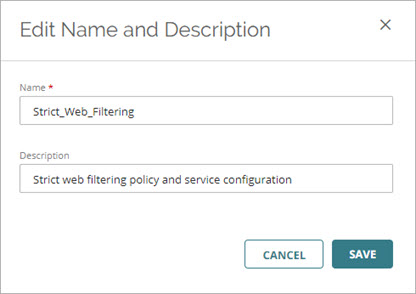Gilt für: Cloud-verwaltete Fireboxen
Um mehrere Cloud-verwaltete Fireboxen mit einem Standardsatz von Regeln und Diensten zu konfigurieren, können Sie eine Firebox-Vorlage hinzufügen. Um die Einstellungen der Vorlage auf mehrere Fireboxen anzuwenden, können Sie die Fireboxen für die Vorlage anmelden.
Als Service-Provider können Sie Ihrem Service-Provider-Konto Firebox-Vorlagen hinzufügen, sodass die von Ihnen verwalteten Konten diese Vorlagen erben. Die Vorlage ist für verwaltete Konten, für delegierte Konten und für die Geräte in allen nachgeordneten Stufen verfügbar. Geräten unter mehr als einem Service-Provider können Vorlagen aus jeder übergeordneten Stufe zugewiesen werden. Weitere Informationen finden Sie unter Vererbung von Firebox-Vorlagen.
Eine Übersicht über Firebox-Vorlagen in WatchGuard Cloud finden Sie unter Über Firebox-Vorlagen.
Eine Firebox-Vorlage hinzufügen
Zum Konfigurieren allgemeiner Firebox-Einstellungen fügen Sie eine Firebox-Vorlage hinzu.
Hinzufügen einer Firebox-Vorlage aus WatchGuard Cloud:
- Wählen Sie als Service-Provider das Konto aus, zu dem Sie die Vorlage hinzufügen möchten.
- Wählen Sie Übersicht, um eine Vorlage hinzuzufügen, die für Geräte in allen verwalteten Konten verfügbar ist.
- Um eine Vorlage hinzuzufügen, die nur für Geräte eines bestimmten Kontos verfügbar ist, wählen Sie den Kontonamen.
- Wählen Sie Konfigurieren > Firebox-Vorlagen.
Die Seite Firebox-Vorlage für das ausgewählte Konto wird geöffnet.
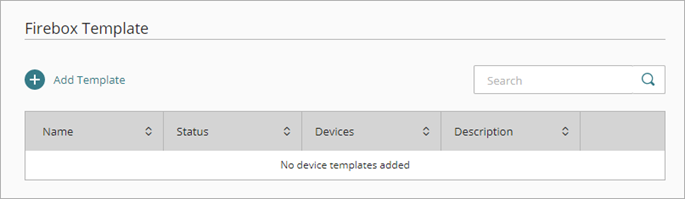
- Klicken Sie auf Vorlage hinzufügen.
Das Dialogfeld Vorlage hinzufügen wird geöffnet.
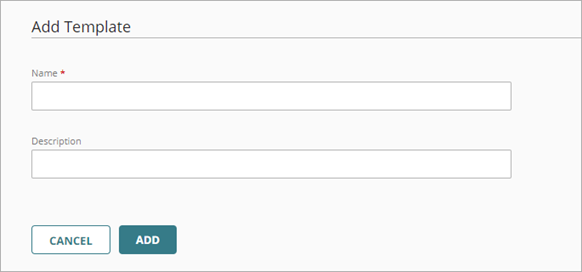
- Geben Sie in das Textfeld Name einen Namen ein, um diese Vorlage zu identifizieren.
- Geben Sie in das Textfeld Beschreibung eine Beschreibung für die Vorlage ein.
Die Beschreibung kann eine allgemeine Aussage über den Zweck dieser Vorlage sein. Sie geben auch jedes Mal eine Beschreibung ein, wenn Sie Änderungen an der Konfiguration der Vorlage speichern. - Klicken Sie auf Hinzufügen.
Die Vorlage wird hinzugefügt, und die Seite mit den Konfigurationseinstellungen für die Firebox-Vorlage wird geöffnet. Die Registerkarte Konfigurationsdetails zeigt die Firebox-Einstellungen an, die Sie in der Vorlage konfigurieren können.
Die Standard Support-Lizenz beinhaltet nicht alle Security Services. Führen Sie ein Upgrade auf eine Basic oder Total Security Suite durch, um Ihr Netzwerk mit diesen Security Services zu schützen. Weitere Informationen finden Sie unter Über Firebox Security Services-Einstellungen.
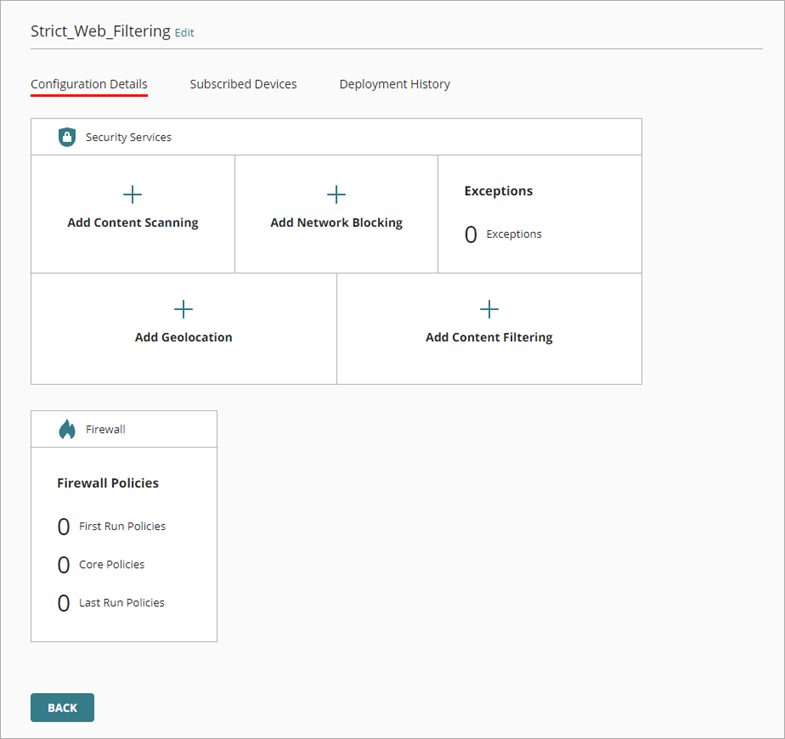
- Um Sicherheitsdienste und Firewall-Einstellungen in der Firebox-Vorlage zu konfigurieren, klicken Sie im Abschnitt Security Services oder Firewall auf ein Widget.
Die Vorgehensweise beim Konfigurieren von Regeln, Aliassen und Diensten einer Firebox in einer Vorlage ist dieselbe wie beim Konfigurieren einer einzelnen Firebox.
Informationen zum Konfigurieren von Security Services, Firewall-Regeln und Aliassen finden Sie unter:
- Inhaltsscanning in WatchGuard Cloud konfigurieren
- Netzwerk-Blockierungen in WatchGuard Cloud konfigurieren
- Ausnahmen in WatchGuard Cloud hinzufügen
- Geolocation-Aktionen in WatchGuard Cloud hinzufügen
- Inhaltsfilter in WatchGuard Cloud konfigurieren
- Firewall-Regeln in WatchGuard Cloud konfigurieren
- Firebox-Aliasse konfigurieren
- Traffic Shaping und QoS-Kennzeichnung in WatchGuard Cloud
Um Konfigurationseinstellungen aus einer vorhandenen Firebox-Konfigurationsdatei zu importieren, klicken Sie auf Konfiguration importieren. Weitere Informationen finden Sie unter Konfigurationseinstellungen von einer Firebox-Konfigurationsdatei importieren.
- Um ein Gerätefeedback zu konfigurieren, klicken Sie im Abschnitt Einstellungen auf Geräteeinstellungen oder Geräteeinstellungen hinzufügen. Weitere Informationen finden Sie unter Einstellungen für das Gerätefeedback konfigurieren (WatchGuard Cloud).
- Um Log Server zu konfigurieren, klicken Sie im Abschnitt Einstellungen auf Log Server. Weitere Informationen finden Sie unter Log-Servereinstellungen für Cloud-verwaltete Fireboxen konfigurieren.
Wenn Sie ein Gerät einer Vorlage mit Log Servereinstellungen zuweisen, überschreiben die Einstellungen in der Vorlage die bestehende Gerätekonfiguration des Log Servers. - Um Technologie-Integrationen, wie Autotask und ConnectWise, zu konfigurieren, klicken Sie im Abschnitt Einstellungen auf Technologie-Integrationen. Weitere Informationen finden Sie unter Über Firebox-Technologie-Integrationen.
- Klicken Sie auf Zurück, um zur Vorlagenkonfigurationsseite zurückzukehren, nachdem Sie die einzelnen Konfigurationseinstellungen gespeichert haben.
Nach dem Speichern einer Konfigurationsänderung wird in einem Nachrichtenbanner angezeigt, dass die Vorlage gespeicherte Änderungen nicht bereitgestellt hat.

- Um Änderungen an der Vorlage für Geräte bereitzustellen, klicken Sie auf den Link im Nachrichtenbanner oder wechseln Sie zur Registerkarte Bereitstellungsverlauf. Weitere Informationen finden Sie unter Firebox-Vorlagen bereitstellen.
Gespeicherte Änderungen an einer Vorlage sind für auf der Vorlage angemeldte Geräte erst verfügbar, wenn Sie die Vorlage bereitstellen.
Eine Firebox-Vorlage bearbeiten
Eine Firebox-Vorlage bearbeiten:
- Wählen Sie als Service-Provider das Konto aus, in dem Sie die Vorlage bearbeiten möchten.
- Um eine Vorlage zu bearbeiten, die für Geräte in allen verwalteten Konten verfügbar ist, wählen Sie Übersicht.
- Um eine Vorlage zu bearbeiten, die nur für Geräte eines bestimmten Kontos verfügbar ist, wählen Sie den Namen des Kontos aus.
- Wählen Sie Konfigurieren > Firebox-Vorlagen.
Die Seite Firebox-Vorlage für das ausgewählte Konto wird geöffnet. - Um eine Vorlage zu bearbeiten, klicken Sie auf den Namen der Vorlage.
Die Seite mit den Konfigurationseinstellungen für die Firebox-Vorlage wird geöffnet. - So bearbeiten Sie einen Namen und die Beschreibung in Vorlagen:
- Klicken Sie oben auf der Konfigurationsseite der Vorlage auf Bearbeiten.
Das Dialogfeld Name und Beschreibung bearbeiten wird geöffnet. - Bearbeiten Sie den Namen und die Beschreibung der Vorlage.
- Klicken Sie auf Speichern.
- Klicken Sie oben auf der Konfigurationsseite der Vorlage auf Bearbeiten.
- Um Security Services zu bearbeiten, klicken Sie im Abschnitt Security Services auf ein Widget.
- Um Firewall-Regeln und Aliasse zu bearbeiten, klicken Sie im Abschnitt Firewall auf ein Widget.
- Um ein Gerätefeedback zu konfigurieren, klicken Sie im Abschnitt Einstellungen auf Geräteeinstellungen hinzufügen oder auf Geräteeinstellungen.
- Um Log Server zu konfigurieren, klicken Sie im Abschnitt Einstellungen auf Log Server.
Wenn Sie ein Gerät einer Vorlage mit Log Servereinstellungen zuweisen, überschreiben die Einstellungen in der Vorlage die bestehende Gerätekonfiguration des Log Servers. - Um Technologie-Integrationen zu konfigurieren, klicken Sie im Abschnitt Einstellungen auf Technologie-Integrationen.
Nach dem Speichern einer Konfigurationsänderung wird in einem Nachrichtenbanner angezeigt, dass die Vorlage gespeicherte Änderungen nicht bereitgestellt hat. Um Aktualisierungen der Vorlagen bereitzustellen, klicken Sie im Nachrichtenbanner auf Bereitstellung planen oder wechseln Sie zur Registerkarte Bereitstellungsverlauf. Weitere Informationen finden Sie unter Firebox-Vorlagen bereitstellen.
Die Aktualisierung der Vorlage wird für auf der Vorlage angemeldete Geräte erst verfügbar, wenn Sie die Vorlage bereitstellen.
Kopieren einer geerbten Firebox-Vorlage
Ein von einem Service-Provider verwaltetes WatchGuard Cloud-Konto könnte die von einem Service-Provider erstellten Vorlagen erben. In der Vorlagenliste für ein verwaltetes Konto sind geerbte Vorlagen sichtbar, aber nicht bearbeitbar. Weitere Informationen zum Vererben von Vorlagen finden Sie unter Vererbung von Firebox-Vorlagen.
Wenn Sie eine neue, bearbeitbare Vorlage mit denselben Konfigurationseinstellungen wie eine geerbte Vorlage erstellen möchten, können Sie eine Kopie der geerbten Vorlage erstellen.
So kopieren Sie eine geerbte Vorlage aus WatchGuard Cloud:
- Wählen Sie im Kontomanager das Konto aus, für das Sie die Vorlagen verwalten möchten.
- Wählen Sie Konfigurieren > Firebox-Vorlagen.
Die Seite Firebox-Vorlage für das ausgewählte Konto wird geöffnet.
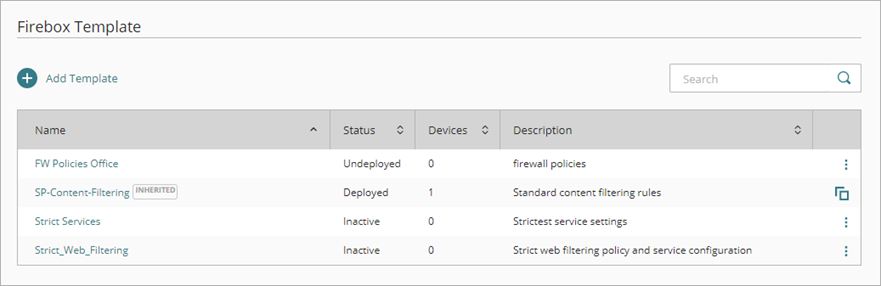
- Um eine vererbte Vorlage zu kopieren, klicken Sie in der Zeile der Vorlage auf
 und wählen Kopieren.
und wählen Kopieren.
Eine neue Kopie der Vorlage wird geöffnet. - Bearbeiten Sie den Namen und die Beschreibung der Vorlage.
- Bearbeiten Sie andere Einstellungen der Vorlage.
Nach dem Speichern einer Konfigurationsänderung wird in einem Nachrichtenbanner angezeigt, dass die Vorlage gespeicherte Änderungen nicht bereitgestellt hat.
Um die kopierte Vorlage zu verteilen, klicken Sie auf den Link im Nachrichtenbanner oder wechseln Sie zur Registerkarte Bereitstellungsverlauf. Weitere Informationen finden Sie unter Firebox-Vorlagen bereitstellen.
Eine Firebox-Vorlage löschen
Sie können eine Firebox-Vorlage nur dann von Ihrem Konto löschen, wenn auf ihr keine Geräte angemeldet sind.
So löschen Sie eine Firebox-Vorlage über WatchGuard Cloud:
- Wählen Sie das Konto aus, für das Sie die Vorlagen verwalten möchten.
- Wählen Sie Konfigurieren > Firebox-Vorlagen.
Die Seite Firebox-Vorlage für das ausgewählte Konto wird geöffnet. - Vergewissern Sie sich, dass in der Spalte Geräte für die zu löschende Vorlage angezeigt wird, dass es 0 angemeldete Geräte gibt.
- Klicken Sie in der Zeile der Vorlage, die Sie löschen möchten, auf
 und wählen Sie Entfernen.
und wählen Sie Entfernen.
Ein Bestätigungsdialogfeld wird geöffnet. - Um zu bestätigen, dass Sie diese Vorlage löschen möchten, klicken Sie auf Löschen.
Die Vorlage wird aus der Liste Firebox-Vorlagen gelöscht.
Video-Tutorial: Cloud-verwaltete Firebox-Vorlagen